
Comment faire communiquer plusieurs ordinateurs entre eux sur un même réseau local ?
La solution : créer un réseau instantané d’ordinateurs et de périphériques et les relier au sein de votre réseau local grâce à la technologie Bonjour.
Qu’est-ce que la technologie Bonjour ?
« Bonjour » est une technologie développée par Apple et anciennement nommée réseau « zero-conf ». Ce n’est pas une application, mais simplement une fonctionnalité au cœur même du système OS X. C’est la raison pour laquelle vous ne la trouverez nulle part sur le disque dur.
À quoi sert la technologie Bonjour ?
La technologie Bonjour permet la détection automatique des appareils au sein du réseau local pour faciliter les échanges entre ordinateurs. Leur connexion les uns avec les autres se fait grâce au Protocole IP standard.
Elle permet donc le partage en toute simplicité de tous vos fichiers entre les différentes machines du réseau, mais également de votre imprimante/scanner connecté.
Si vous êtes seul administrateur et utilisateur de vos appareils sur le réseau, il est inutile de rajouter d’autres noms d’utilisateurs dans la colonne du même nom.
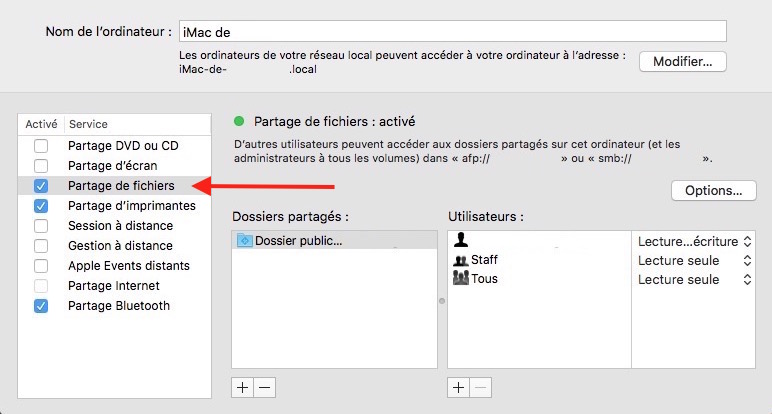
Comment accéder au partage de fichiers ?
Ce partage de fichiers fonctionne de la même façon que le partage d’écran. Pour cela, allez dans Préférences Système | Partage | cochez « Partage de fichiers et/ou Partage d’écran ».
Ainsi, dès qu’un appareil se connecte au réseau, son nom apparaîtra dans la barre latérale du Finder, sous la section « Partagé(s) ». Vous pourrez alors le sélectionner pour accéder à tous ses fichiers et tous ses dossiers.
Comment accéder au partage d’écran ?
Avec le partage d’écran, vous pourrez accéder, à partir de votre Mac, à un autre Mac de votre réseau local, et connecté en WiFi ou en ethernet. Activez, au préalable, le partage d’écran sur vos appareils.
- Sélectionnez, dans la barre latérale du Finder, le nom de l’ordinateur dont vous souhaitez partager l’écran.
- Comme vous allez faire un partage d’écran, vous aurez besoin de renseigner le nom complet et le mot de passe administrateur de la session du Mac distant. C’est pour une simple question de sécurité. S’il s’agit de votre ordinateur, la connexion pourra se faire automatiquement, sans saisie du mot de passe. Si c’est l’ordinateur d’une autre personne, il faudra lui demander son mot de passe administrateur.
- Après la saisie du mot de passe, la session s’ouvrira alors et l’écran de l’appareil distant va s’afficher. Vous pourrez accéder à tous les fichiers qu’il contient. Vous aurez également tous les droits et tous les pouvoirs car vous vous êtes connecté avec le login et le mot de passe de l’administrateur de cet appareil distant. En un mot, vous avez la main sur cette machine et vous pouvez alors TOUT FAIRE.
Cette fonctionnalité est vraiment très pratique lorsque les deux machines ne se trouvent pas dans la même pièce. Vous pouvez contrôler le Mac distant, déplacer des dossiers et des fichiers, ouvrir ou fermer des applications, et même le redémarrer ou l’éteindre « à distance ».

« Chat » par messagerie locale
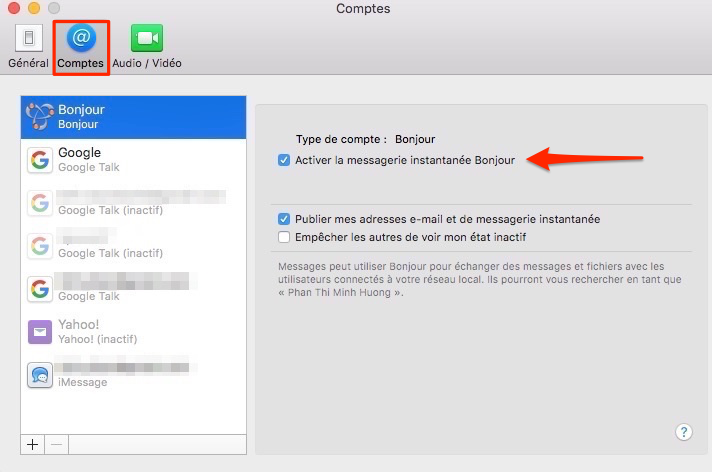
De plus, si tous vos appareils sont connectés grâce à « Bonjour » au sein de votre petite entreprise, vous pourrez également utiliser l’application « Messages » pour chatter avec les personnes de votre réseau local.
Pour cela, activez la messagerie « Bonjour » :
- Sélectionnez « Messages » | Préférences…
- Cliquez sur l’onglet Comptes et cochez « Activer la messagerie Instantanée Bonjour ».
Conclusion
Si vous disposez d’au moins deux ordinateurs connectés au sein de votre réseau local, n’hésitez donc pas à activer le partage d’écran afin d’y accéder en toute simplicité grâce à vos privilèges d’administrateur. Apple vous offre cette possibilité, alors pourquoi ne pas en profiter ?
PARTAGEZ CET ARTICLE 🙂
Merci d’avoir pris le temps de lire cet article jusqu’au bout. Si vous l’avez apprécié, partagez-le sur les réseaux sociaux. Cliquez simplement sur le(s) bouton(s) correspondant(s) : Facebook, Twitter, LinkedIn, Google+, Pinterest. Huong